Tips Cara Sharing Internet USB Modem melalui Jaringan LAN pada Windows XP - Berikut saya cara sharing internet pada usb modem melalui kabel jaringan lokal atau LAN. Sebenarnya cara ini tidak jauh berbeda dengan cara sebelumnya yang pernah saya tulis dalam artikel Cara Sharing Internet Modem melalui Wifi Laptop pada windows XP dan Windows 7. Perbedaan hanya terletak pada setting IP Network Adapter LAN.
Pada Komputer 1 –> yang terhubung dengan usb modem :
Sebelum melakukan sharing internet usb modem melalui jaringan LAN, sebaiknya pastikan telah menon-aktifkan (disable) Wireless Network Adapter dan mengaktifkan (enable) Local Area Network Adapter melalui klik Start –> Connect To –> Show all connection :

Selanjutnya lakukan setting share modem melalui Wireless Terminal properties dengan cara klik Start –> Connect To –> Show all connection –> pada Wireless Terminal lakukan klik kanan –> properties –> pilih Tab Advance. Selanjutnya lakukan centang pada pilihan seperti di bawah ini :
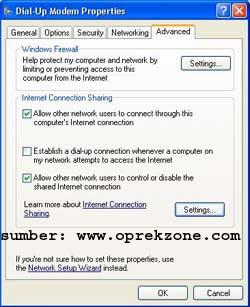
Apabila Anda menginginkan berbagi dial-up, maka centang juga yang tengah. Kemudian klik Setting yang ada di bawah maka akan muncul jendela Advance Setting. Pada Select the Service Running……… users can access, Lakukan centang pada semua cekbox untuk membatasi akses user pada jaringan. Pastikan setting berhasil yang ditandai dengan munculnya gambar tangan pada icon Wireless Terminal :

Langkah cara sharing internet modem melalui jaringan lokal LAN, adalah setting IP LAN Adapter pada komputer 1 dengan melakukan klik kanan pada icon Local Area Connection –> Properties –> Internet Protocol (TCP/IP) –> Setting maka akan muncul jendela setting IP. Masukkan IP Address : 192.168.0.1, Subnet Mask : 255.255.255.0 dan Default gateway : kosongkan.
Selanjutnya masukkan DNS Server. Isi kedua-duanya. Untuk mengetahui DNS Server koneksi internet yang Anda gunakan, silahkan masuk ke command prompt, selanjutnya pada prompt aktif ketikkan : ipconfig/all –> Enter maka akan muncul deretan nomor IP dari perangkat keras termasuk DNS Server :

Masukkan kedua DNS Server nya masing-masing pada kolom Preferred DNS Server dan Alternate DNS Server. Klik OK dan OK.

Sampai tahap ini, maka setting komputer 1 pada cara sharing internet pada usb modem melalui kabel LAN pada windows XP sudah selesai. Selanjutnya kita lakukan setting pada komputer 2.
Setting IP pada Komputer 2 :
Pada komputer 2, yang perlu dilakukan adalah setting IP LAN Adapter melalui klik Start –> Connect To –> Show all connection –> pada icon Local Area Connection –> klik kanan –> Properties. Pada jendela Local Area Properties –> pilih –> Internet Protocol (TCP/IP) dan masukkan IP Address : 192.168.0.(2 s/d 254), Subnet Mask : 255.255.255.0 (Automatic), Default gateway : 192.168.0.1.
Masukkan kedua DNS Server yang Anda peroleh di atas (sama dengan komputer 1) masing-masing pada Preferred DNS Server dan Alternate DNS Server :
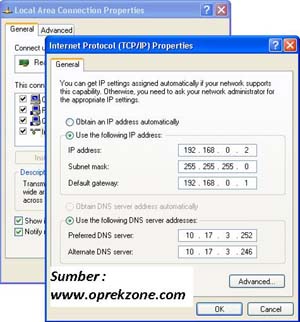
Sumber :Oprekzone.com
DiPosting Oleh : pakbendot.com ~ Pakbendot.com
 Artikel Tips Cara Sharing Internet USB Modem melalui Jaringan LAN pada Windows XP ini diposting oleh pakbendot.com pada hari Kamis, 05 Juli 2012. Terimakasih atas kunjungan Anda, serta kesediaan Anda membaca artikel ini. Kritik dan saran dapat anda sampaikan melalui kotak komentar.Wassalam..
Artikel Tips Cara Sharing Internet USB Modem melalui Jaringan LAN pada Windows XP ini diposting oleh pakbendot.com pada hari Kamis, 05 Juli 2012. Terimakasih atas kunjungan Anda, serta kesediaan Anda membaca artikel ini. Kritik dan saran dapat anda sampaikan melalui kotak komentar.Wassalam..




terima kasih banyak untuk berbagi informasi ... Semoga Tuhan memberikan yang terbaik buat Kita Semua
BalasHapusbagus
BalasHapustips yang bagus
BalasHapus